
Harry James
0
4742
669
 Recuerdo la primera vez que descubrí la utilidad de la barra de búsqueda de Firefox. Hasta justo antes de ese punto, todas mis payasadas de búsqueda en la web comenzaron con la navegación a Google, por URL, y luego comenzaron mi búsqueda. Ser capaz de cortar un paso del proceso realmente tiene sus ventajas, y especialmente cuando ese proceso es tan común como buscar en la web.
Recuerdo la primera vez que descubrí la utilidad de la barra de búsqueda de Firefox. Hasta justo antes de ese punto, todas mis payasadas de búsqueda en la web comenzaron con la navegación a Google, por URL, y luego comenzaron mi búsqueda. Ser capaz de cortar un paso del proceso realmente tiene sus ventajas, y especialmente cuando ese proceso es tan común como buscar en la web.
Todos ustedes saben de qué barra de búsqueda estoy hablando. Suponiendo que ahora estás en Firefox, mira un poco hacia arriba y luego hacia la derecha. Lo más probable es que esté utilizando Google (como debería ser) para buscar. Puede cambiar eso a cualquier motor de búsqueda que desee. Aparte de eso, la barra de búsqueda es bastante simple. En esta publicación, me gustaría mostrarle dos nuevas e interesantes formas en que puede aumentar su funcionalidad.
Searchizer Autosizer [Ya no está disponible]
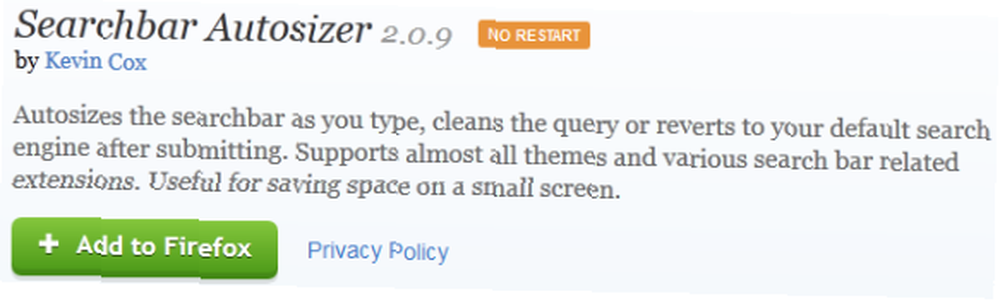
Barra de búsqueda Autosizer es un complemento que funciona para la última versión de Firefox. Pero, ¿por qué es genial? Tener mucho espacio en sus barras y menús es bastante importante, especialmente si está ejecutando una resolución pequeña. Searchbar Autosizer asegura que la barra de búsqueda de Firefox solo ocupe tanto espacio como sea necesario.

No tiene mucho sentido que una barra como la barra de búsqueda permanezca en un ancho estático. No importa cuánto o cuánto escriba, Searchbar Autoresizer hará que el cuadro de entrada se ajuste a su texto.
Puede configurarlo para que se adapte a su texto de forma incremental, se amplíe en el primer golpe o mantenga el mismo ancho en todo momento. Es un complemento increíblemente simple, pero definitivamente notarás su efectividad si tus barras están un poco abarrotadas al usar este navegador. También es muy liviano..
Buscar en una pestaña nueva
Este es uno de mis ajustes favoritos y uno de los más subestimados disponibles para Firefox. Vaya a su barra de direcciones, escriba acerca de: config, y presiona la tecla Enter. Si se le presenta un mensaje de advertencia, no dude en continuar. Deberías ver algo como esto:
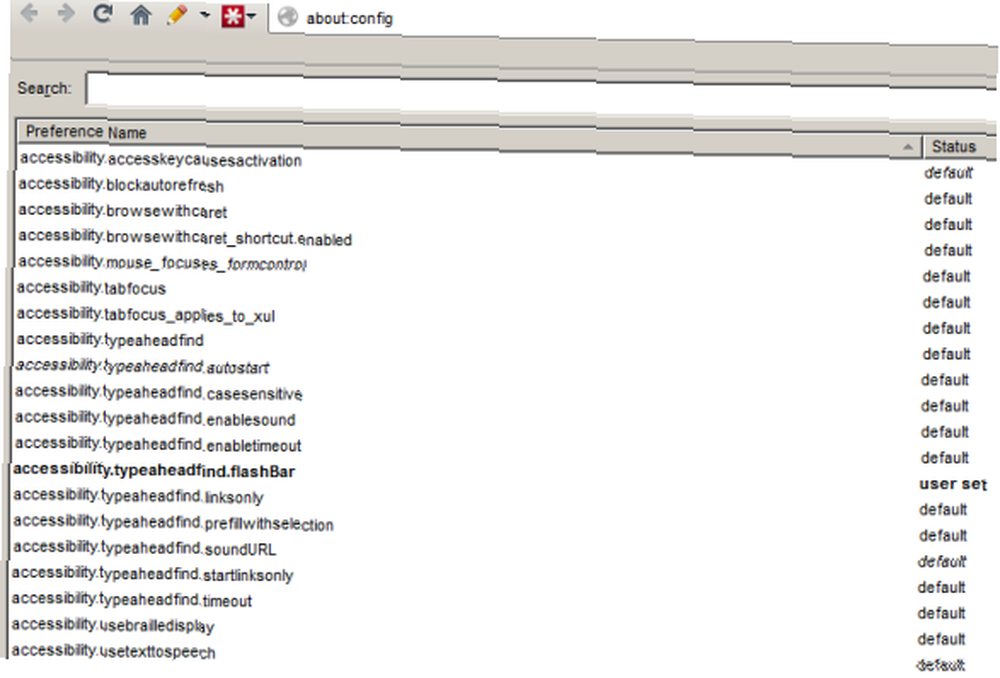
En la barra de búsqueda en esa captura de pantalla, escriba lo siguiente: browser.search.openintab. Debe ser un conjunto booleano como falso. Sigamos adelante y cambiemos eso.
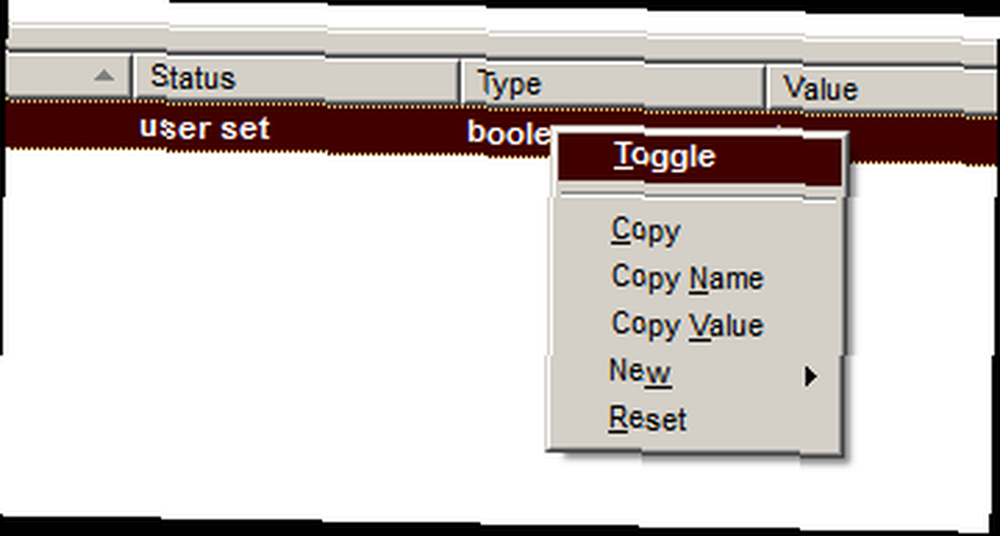
Después de que el valor booleano se cambie a verdadero, deberá reiniciar su navegador para sentir los efectos. Continúe y escriba algo en su barra de búsqueda, presione Entrar y notará que sus resultados de búsqueda se abrirán automáticamente en una pestaña nueva, en lugar de alterar su pestaña ya abierta.
Tenga en cuenta que este ajuste puede llevar un poco de tiempo acostumbrarse. Han pasado meses desde que hice el cambio y todavía me encuentro abriendo una nueva pestaña y luego usando mi barra de búsqueda (que da como resultado una pestaña adicional sin usar).
Ahí tienes. Dos cambios simples que ofrecen dos efectos notables y valiosos. ¡Ambos serán lanzados a cualquier nueva instalación de Firefox mía y espero que puedas disfrutarlos tanto como yo! Háganos saber en los comentarios si tiene otros ajustes que desea compartir con nosotros..











